u盘系统安装,u盘系统安装步骤windows7
- 分类:重装系统 回答于: 2022年11月19日 16:03:36
win7系统中有多个版本供我们下载使用,其中最受还原的就是旗舰版了,它拥有着win7系统中所有版本的功能,那么我们如何使用U盘安装win7旗舰版呢,下面,小编就把u盘装win7旗舰版方法分享给大家。
工具/原料:
系统版本:Windows 7
品牌型号:HP惠普
软件版本:咔咔装机工具
制作工具:一个大于8G内存的空白u盘
方法步骤:
一、把下载好的咔咔装机打开,插入u盘开始制作u盘系统。
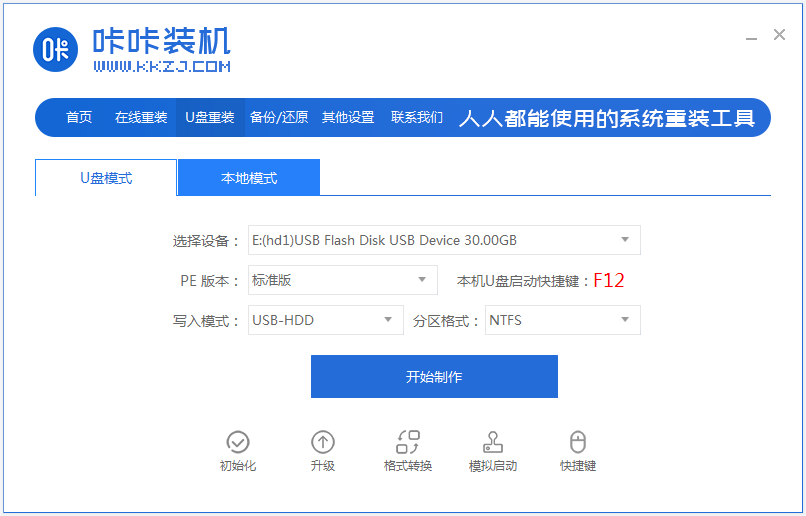
2、按需选择win7系统,开始制作。
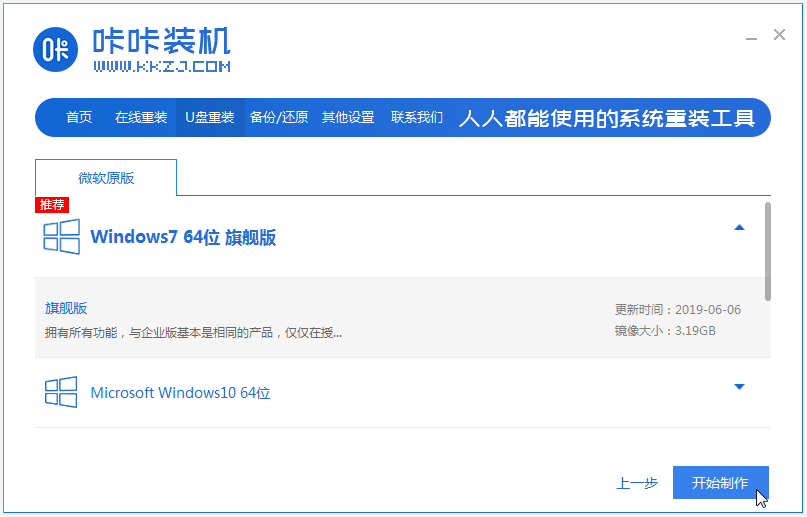
3、耐心等待数分钟之后,等待u盘系统制作成功后,需要预览对应电脑品牌的启动快捷键。
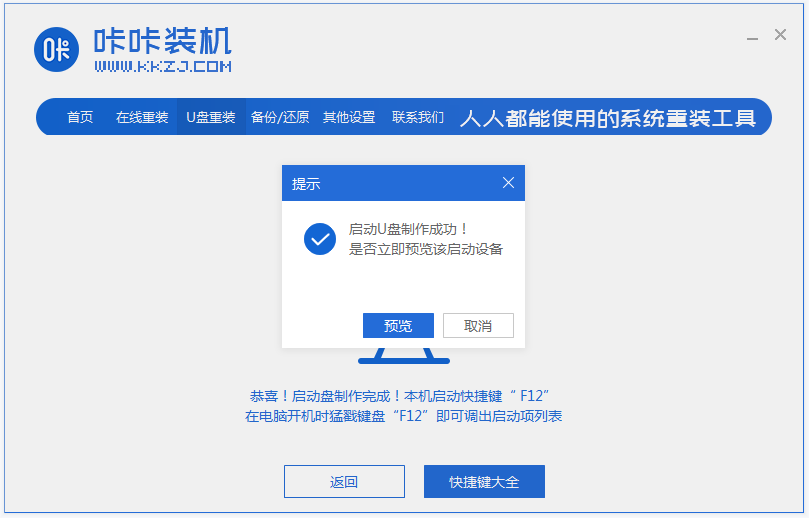
4、插入启动盘进电脑中,开机不断按启动热键进启动界面,选择u盘启动项回车确定进入到pe选择界面,选择第一项pe系统回车进入。
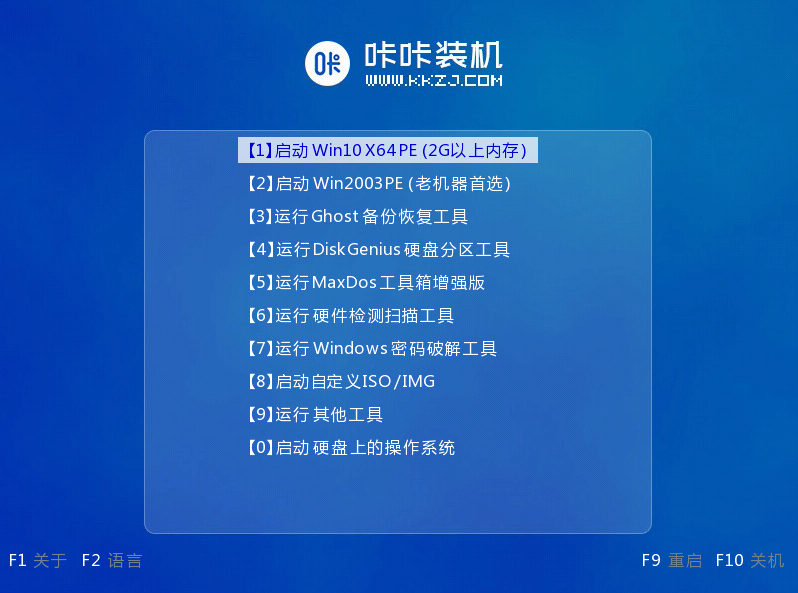
5、在pe系统桌面上打开咔咔装机工具,然后选择win7系统点击安装到c盘。

6、等待安装完成后,选择立即重启电脑。

7、等待进入到win7系统桌面即表示安装成功。

注意事项
在系统安装过程请勿切断电源、重启电脑等操作
总结
1.打开小鱼一键重装系统
2.插入u盘制作系统
3.选择操作系统
4.安装系统
5.安装完成
 有用
26
有用
26


 小白系统
小白系统


 0
0 0
0 0
0 0
0 0
0 0
0 0
0 0
0 0
0 0
0猜您喜欢
- 小猪一键重装系统详解:轻松解决电脑重..2024/09/25
- 电脑系统重装步骤大揭秘2023/11/09
- 电脑没有U盘怎么重装系统win7?电脑没有..2023/04/03
- 小白一键重装系统的实用性如何?..2024/01/15
- 电脑系统重装意味着什么?探索其意义及..2024/08/03
- 关键词科普:电脑重装系统详细教程与常..2024/09/02
相关推荐
- Ghost重装系统,轻松搞定电脑重装..2024/01/16
- 电脑程序怎么重装系统:详细步骤与注意..2024/08/13
- 电脑故障如何重新安装系统..2024/08/30
- 电脑无网络是否可重装系统..2023/12/18
- 重装系统费用多少钱2024/01/11
- 小白一键重装系统黑屏?快速解决方案指..2024/10/18














 关注微信公众号
关注微信公众号



